Existen varios gestores de descarga y varias alternativas para descargar archivos en linux, y aunque wget no se limita solo a descargar archivos, hace su trabajo muy bien, y podemos usarlo también para otras funciones de descarga, podemos descargar hasta sitios web completos tan solo indicando la url de la web, además soporta los protocolos http, https y ftp, con o sin contraseña, veamos algunos ejemplos prácticos para lo que podemos usarlo.
Descarga de archivos (Fácil)
El uso mas básico que podemos darle es para descargar un archivo concreto teniendo la ubicación exacta del archivo, de esta manera:
También podemos indicar varios archivos a descargar, de la siguiente manera:
Si necesitamos descargar varios archivos, también podemos agregarlo de una lista de enlaces, para ello debemos primero crear un archivo de texto en donde ponemos la dirección de cada archivo a descargar en cada linea del documento, de la siguiente manera:
http://dominio1.com/programa.tar.gz http://ejemplox.com/rpm/paquete.rpm ftp://sitio.com/descargas/distro.iso
y lo guardamos con el nombre que queramos, luego mediante wget hacemos el llamado al archivo y comenzamos la descarga, así:
Limitar Ancho De Banda
Ahora, con esta potente herramienta podemos limitar también el ancho de banda para la descarga de un archivo, muy util en caso de que necesitemos descargar un archivo muy pesado, por ejemplo el archivo iso de una distribución linuxera, para ello debemos usar lo siguiente:
Con Usuario y Contraseña
Para descargar los archivos que se encuentran en una carpeta protegida con usuario y contraseña, debemos usar algo como lo siguiente:
reemplazando los campos de usuario y contraseña.
Ejemplos Avanzados
Los archivos descargados, normalmente se almacenan en la carpeta en donde se encuentra la herramienta, si queremos seleccionar el lugar en nuestro ordenador en donde serán descargados los archivos, debemos usar un código como este:
Hacer Un Mirror
Código:
Espero les haya servido este tutorial, en esta otra pagina hay mas ejemplos. Si tienen preguntas no duden en dejar sus comentarios
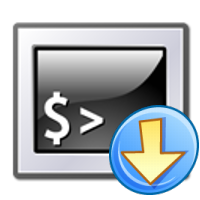
Que buen manual, únicamente he utilizado WGET para descargar archivos .deb, no sabia que tuviera tantas opciones, tal vez mas adelante lo cite en mi blog.
Saludos!
hola el manual muy bueno, me ayudo bastante y si pudieran ayudarme tengo una pequeña pregunta, yo utilizo esta sintaxis:
wget ftp://usuario:password@ip_server/archivo.txt;
bueno al correr esto si yo tengo ya dentro de mi equipo un archivo con el mismo nombre lo que hace es crearme otro con el nombre archivo.txt.1, que me faltaría en la sintaxis para poder remplazar el archivo existente archivo.txt en forma directa?
Hey, nesecito una ayuda con lo siguiente tengo un directorio el http «http://www.aaaaa.com/aoroa/asdsa/» y dentro de ese directorio hay muchos archivos pero solo quiero descargar los documento de PDF por ejemplo, si utilizo wget con -r me descarga todos los archivos de ese directorio y en los subdirectorios, como hago ??????
Gracias
Así funciona bien y omite el reporte por e-mail, es la sintaxis recomendada en la documentación: http://drupal.org/cron
wget -O – -q -t 1 http://www.midominio.com/cron.php
Así también funciona pero me manda un e-mail y guarda un archivo aunque aún no sé donde, jaja.
wget http://www.midominio.com/cron.php
Saludos. Necesito me digan por favor si hay algun comando que mida la tasa de transferencia (Carga y descarga de archivos) bajo software libre. Necesito general a través de estos datos un reporte del comportamiento de la red. Espero por favor me puedan ayudar. Gracias
Algo tan simple como, como le indico a wget que guarde los archivos en un directorio por ejemplo /media/lexmar563 o n otro directorio.
Hola; como puedo hacer para descargar en forma automatica cada un archivo .txt que es generado en una direccion web.
OBS: en la direccion web se generan varios archivos .txt que son actualizados y se generan otro y otro cada cierta hora y mi intencion es capturar solo el ultimo generado.
Gracias
Hola; quisiera que me brinden una ayuda, resulta que quiero descargar automáticamente cada cierta hora unos archivos que se generan en una dirección web, por lo que mi problema es que tengo una conección LAN y no me permite descargar y como haría pasar configurar que desde una red LAN descargar archivo que esta en otro tipo de red-
Gracias
Alf, no entiendo bien la pregunta pero intentare responder… Para descargar por red local se puede hacer mediante la ip del equipo y seria mas sencillo si ese equipo tuviera instalado apache o algo similar y que ahí fuera subido el archivo que hay que descargar.
Si el equipo en el que esta no tiene conexión a internet pero hay otro equipo en la red que si tiene, en ese equipo se puede hacer un túnel vpn y por medio de la vpn conectarse a internet y bajar el archivo, o usarlo como proxy, o ejecutar comandos por red local, hacer que se descargue el archivo de la web en ese equipo y luego halarlo por red local hacia el computador y «automatizar» eso con un cron job.
Pingback: Wget | INFOTROPA